我是JC老師
電腦相關課程授課超過6000小時的一位 Revit 課程講師
由於實在太多同學向JC老師反映,希望可以有線上課程學習,所以就決定錄製一系列的 Revit 線上影片教學
而且不加密、不設限、不販售,就是純分享,希望可以幫助到有需要的朋友們
如果這部 3ds Max 教學影片對你有幫助的話,請幫我按個讚,給我點鼓勵,也多分享給需要的朋友們喔~
---------------------------------------------------------------------------------------------------------
群組元素
● 群組物件將會一起被選取,一起接受指令。
● 建立群組
◆ 「修改 | 多重選取」頁籤 /「建立」面板 / (建立群組)
◆ 在「建立群組」對話方塊中,輸入群組的名稱。
● 解除群組
◆ 選取全組物件後
◆ 「修改 | 多重選取」頁籤 /「群組」面板 / (解除群組)
● 放置群組
◆ 先建立群組。
◆ 複製群組放置。
◆ 專案瀏覽器 /「群組」
★ 選取群組拖曳放置。
◆ 「建築」頁籤 /「模型」面板 /「模型群組」下拉式清單 / (放置模型群組)
★ 在類型選取器中,選取要放置的模型群組類型。
★ 在繪圖區域中按一下,以放置群組。
● 修改群組
◆ 移除/加入元素
★ 加入或移除群組中影響該群組所有例證的元素。
★ 選取群組。
★ 修改 | 多重選取」頁籤 /「群組」面板 / (編輯群組)
★ 點一下 ,選取物件以從群組移除元素。
★ 點一下 ,選取物件以將元素加入到群組。
★ 點一下 ,選取物件以將詳圖元素加入到群組。
★ 完成後,按一下 。
◆ 排除元素
★ 可以從群組例證中排除元素,使其在視圖中不可見,
★ 在繪圖區域中,將游標置於要排除的群組元素上方。
★ 按 Tab 以亮顯該元素,然後按一下加以選取。
★ 按一下元素旁的 圖示以排除元素,或點擊鼠標右鍵,然後點擊排除。
★ 從群組例證中排除元素。元素仍然保留在群組中,但在該群組例證的專案視圖中卻不可見。如果排除的元素為所有元素的主體,Revit Architecture 會嘗試對那些元素進行主體變更。
★ 將元素從群組例證移至專案視圖。元素在專案視圖中是可見的,並且可以從專案視圖進行編輯。元素也可從群組例證中排除。
★ 排除元素後,在該群組例證的專案視圖中將無法看見這些元素,且這些元素不會納入明細表中。
★ 排除的元素可以還原至它們的群組例證中。按一下元素旁的 圖示以排除元素,或點擊鼠標右鍵,然後點擊恢復排除。
◆ 更名群組
★ 在專案瀏覽器中,於群組名稱上按一下右鍵,然後選取「更名」。
◆ 交換群組類型
★ 選取一個群組,然後在類型選取器中再選擇不同的群組名稱。
◆ 修改原點位置
★ 選取群組,畫面上將顯示三個拖曳控制。
★ 拖曳中央控制 可移動原點。
◆ 指定模型群組的高度
★ 您可以指定模型群組的「參考樓層及原始樓層偏移」性質。
★ 在繪圖區域中,選取模型群組。
★ 在「性質」選項板上:
▲ 「參考樓層」用於指定群組與之關聯的樓層。
▲ 「原始層偏移」用於指定高於或低於該樓層的高度。修改例證參數。
● 貼附詳圖群組
◆ 群組不能同時包含模型元素和視圖特有的元素。
◆ 若同時選取兩種元素類型,然後嘗試將其組成群組,則 Revit Architecture 將建立一個模型群組,並將詳圖元素置於該模型群組的貼附詳圖群組中。
◆ 若同時選取詳圖元素和模型群組,則結果相同;Revit Architecture 將為該模型群組建立詳圖元素的貼附詳圖群組。
◆ 分離貼附詳圖群組
★ 可以從模型群組中分離不包含標註或標籤的貼附詳圖群組。
★ 在繪圖區域中,選取貼附詳圖群組。
★ 按一下「修改 | 貼附詳圖群組」頁籤 /「群組」面板 / (從模型群組分離)。
◆ 展示/隱藏貼附詳圖群組
★ 使用「貼附詳圖群組放置」對話方塊以控制是否要展示或隱藏貼附詳圖群組。
★ 在繪圖區域中,選取具有一個或多個貼附詳圖群組的模型群組。
★ 按一下「修改 | 模型群組」頁籤 /「群組」面板 / (貼附詳圖群組)。
★ 在「貼附詳圖群組放置」對話方塊中,選取或清除勾選方塊以展示或隱藏貼附詳圖群組。
★ 按一下「確定」。
● 儲存群組
◆ 如果您使用的是專案,則可以將群組另存成專案檔 (RVT)
◆ 如果您使用的是族群編輯器,則可以將群組另存成族群檔案 (RFA)。
◆ 按一下 /「另存」 /「資源庫」/ (群組)。
◆ 輸入名稱
◆ 從「要儲存的群組」下拉式清單中選取適當的群組
◆ 指定是否「包含做為視圖的貼附詳圖群組」。
◆ 按一下「儲存」
● 刪除群組
◆ 若要刪除群組,必須首先刪除專案中該群組的所有例證。
◆ 在專案瀏覽器中,於群組上按一下右鍵,然後按一下「選取所有例證」 /「在整個專案中」。
◆ 按一下「修改 | 群組類型 群組」頁籤 /「修改」面板 / (刪除),或按 Delete。專案中該群組的所有例證即被刪除。
◆ 在專案瀏覽器中,於群組上按一下右鍵,然後按一下「刪除」。
● 載入群組
◆ 將 Revit 專案檔 (RVT) 作為群組載入到專案。
◆ 按一下「插入」功能表 /「從資源庫載入」面板 /「將檔案載入為群組」。
◆ 在「將檔案載入為群組」對話方塊中,導覽至要載入的 Revit 專案檔 (RVT)、Revit 族群檔案 (RFA) 或 Revit 群組 (RVG)。
◆ 如果要載入 RVT 或 RVG 檔案,請選取是否要包括貼附詳圖、樓層或網格。 選取貼附詳圖時,檔案中的詳圖元素將載入為貼附詳圖群組。
◆ 按一下「開啟」。檔案將會載入為群組,群組顯示在專案瀏覽器中的「群組」分支下。您現在便可將群組放置在專案或族群中。
---------------------------------------------------------------------------------------------------------
Revit 2016 線上教學影片目錄:http://bit.ly/2vR6fgW
Revit 2016 線上教學影片範例下載:http://bit.ly/2vR0b7X
3ds Max 2015 線上教學影片目錄:http://bitly.com/2dUGqn3
AutoCAD 2015 2D 線上教學影片目錄:http://bitly.com/2dUGm6Y
TQC AutoCAD 2008 2D 線上教學影片目錄:http://bitly.com/2dUGQtB
JC-Design網站:http://jc-d.net/
JC-Design粉絲團:https://www.facebook.com/jcdesigntw/
JC-Design LINE ID:@umd7274k
JC電子信箱:[email protected]



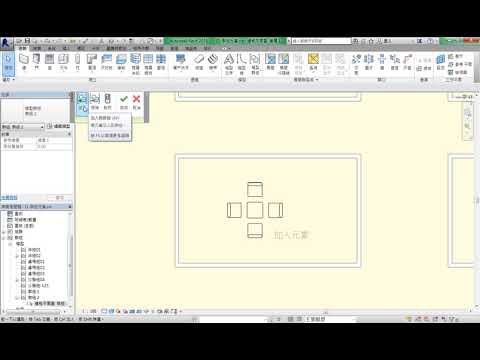

檔案關聯圖示 在 Re: [請問] 免安裝軟體無法設定檔案關聯- 看板EZsoft 的推薦與評價
※ 引述《garymouse (火星來的老鼠)》之銘言:
: ※ 引述《abccbaandy (敏)》之銘言:
: : 之前印象中可以的說
: : 最近因為整理電腦把該程式放置的路徑改了
: : 所以檔案關聯也需要重設
: : 可是在設定的時候選完該程式並沒有出現在清單中...
: : 有沒有人遇過相似情形?
: 路徑一直是免安裝軟體的一大罩門,因為安裝版軟體安裝好之後
: 安裝程式幫你設定好你的決對路徑,要使用免安裝軟體又要設捷
: 徑,最好的方法就是固定免安裝軟體的位置
q-dir它本身就有這功能,
按下右下角的閃電圖示就可以執行,
%drive% 參數代表q-dir所在的磁碟機,
雖然有些程式無法正常執行.
另外也可以在Association設定檔案關聯,
打上副檔名再指定程式就行了, 可惜的是沒法設圖示,
也只能於q-dir內作用, 但對portable軟體卻超乎想像的方便,
例如pdf, 雖然有安裝adobe reader, 但平常想用Sumatra PDF,
那只要在q-dir設定即可,不用改變原本adobe reader的登錄,
若想用adobe reader, 也可以按右鍵選單開啟.
(有趣的是, 我的第一條設定就是 *.qdr=%drive%\apps\Q-Dir\Q-Dir.exe)
如果能習慣用q-dir代替檔案總管,
那這二個附加的功能再好用不過,
不用動到登錄檔, 設定又很容易.
--
※ 發信站: 批踢踢實業坊(ptt.cc)
◆ From: 112.104.185.5
※ 編輯: ChowMein 來自: 112.104.185.5 (03/21 19:13)
... <看更多>